Visual Studio Codeは、MicrosoftがWindows、LinuxmacOS用に作成した無料のソースコードエディターです。 Visual Studio Codeの機能には、デバッグ、埋め込みGitコントロール、インテリジェントコード補完、スニペット、およびコードリファクタリングのサポートが含まれます。 Microsoft Visual Studio Codeには、専用のソフトウェア開発とコーディングをさらにサポートして、ソフトウェアの開発と使用を強化および支援できる広範な拡張ライブラリもあります。
次のガイドでは、 openSUSELeap15にVisualCodeEditorをインストールする方法を学習します。 。
前提条件
- 推奨OS: openSUSE Leap – 15.x
- ユーザーアカウント: sudoまたはrootアクセス権を持つユーザーアカウント。
オペレーティングシステムの更新
openSUSEを更新します 既存のすべてのパッケージが最新であることを確認するためのオペレーティングシステム:
sudo zypper refreshチュートリアルでは、sudoコマンドを使用します およびsudoステータスがあると仮定 。
アカウントのsudoステータスを確認するには:
sudo whoamisudoステータスを示す出力例:
[joshua@opensuse ~]$ sudo whoami
root既存または新規のsudoアカウントを設定するには、openSUSEでのSudoersへのユーザーの追加に関するチュートリアルにアクセスしてください。 。
rootアカウントを使用するには 、rootパスワードを指定して次のコマンドを使用してログインします。
suVisualStudioリポジトリの作成とインポート
デフォルトでは、VisualStudioはopenSUSEリポジトリに含まれていません。ただし、次の手順を実行することで、VisualStudioの公式リポジトリをシステムにすばやくインポートできます。
まず、次のコマンドを使用してVSコードリポジトリをインポートします。
sudo zypper ar https://packages.microsoft.com/yumrepos/vscode vscode次に、GPGをインポートして、パッケージの信頼性を確認します。
sudo rpm --import https://packages.microsoft.com/keys/microsoft.ascVisualStudioCodeをインストールする
ソースリポジトリを並べ替えたら、Visual Studioをインストールする前に、新しい追加を反映するようにzypperパッケージマネージャーのソースリストを更新する必要があります。これを行うには、ターミナルで次のコマンドを実行します。
sudo zypper refresh更新中に、次の出力でリポジトリが正常にインポートされたかどうかがわかります。
Retrieving repository 'vscode' metadata ..................................[done]
Building repository 'vscode' cache .......................................[done]次に、次のコマンドを使用してVisualStudioをインストールします。
sudo zypper install code出力例:
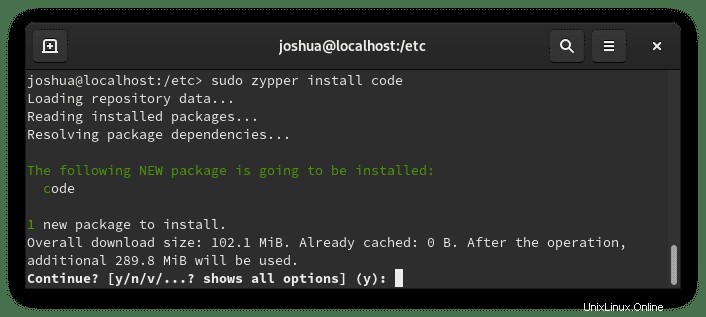
「Y」と入力します 次に、「ENTERキー」を押します。 続行してインストールを完了します。
インストールを確認するには、次のようにverifyversionコマンドを使用できます。
code --version出力例:
1.61.2
6cba118ac49a1b88332f312a8f67186f7f3c1643
x64VisualStudioCodeを起動する方法
インストールが完了すると、いくつかの異なる方法でVisualStudioを実行できます。まず、ターミナルにいるときに、次のコマンドを使用できます。
codeまたは、コードコマンドを実行します ターミナルを解放するためにバックグラウンドで:
code &ただし、これは実用的ではなく、デスクトップで次のパスを使用してパスで開きます。 アクティビティ>アプリケーションを表示> VisualStudioコード 。見つからない場合は、多数のアプリケーションがインストールされている場合は、[アプリケーションの表示]メニューの検索機能を使用してください。
例:
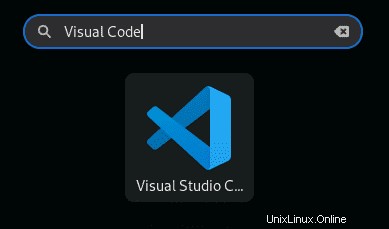
初めて Visual Studioを開くと、次のウィンドウが表示されます。
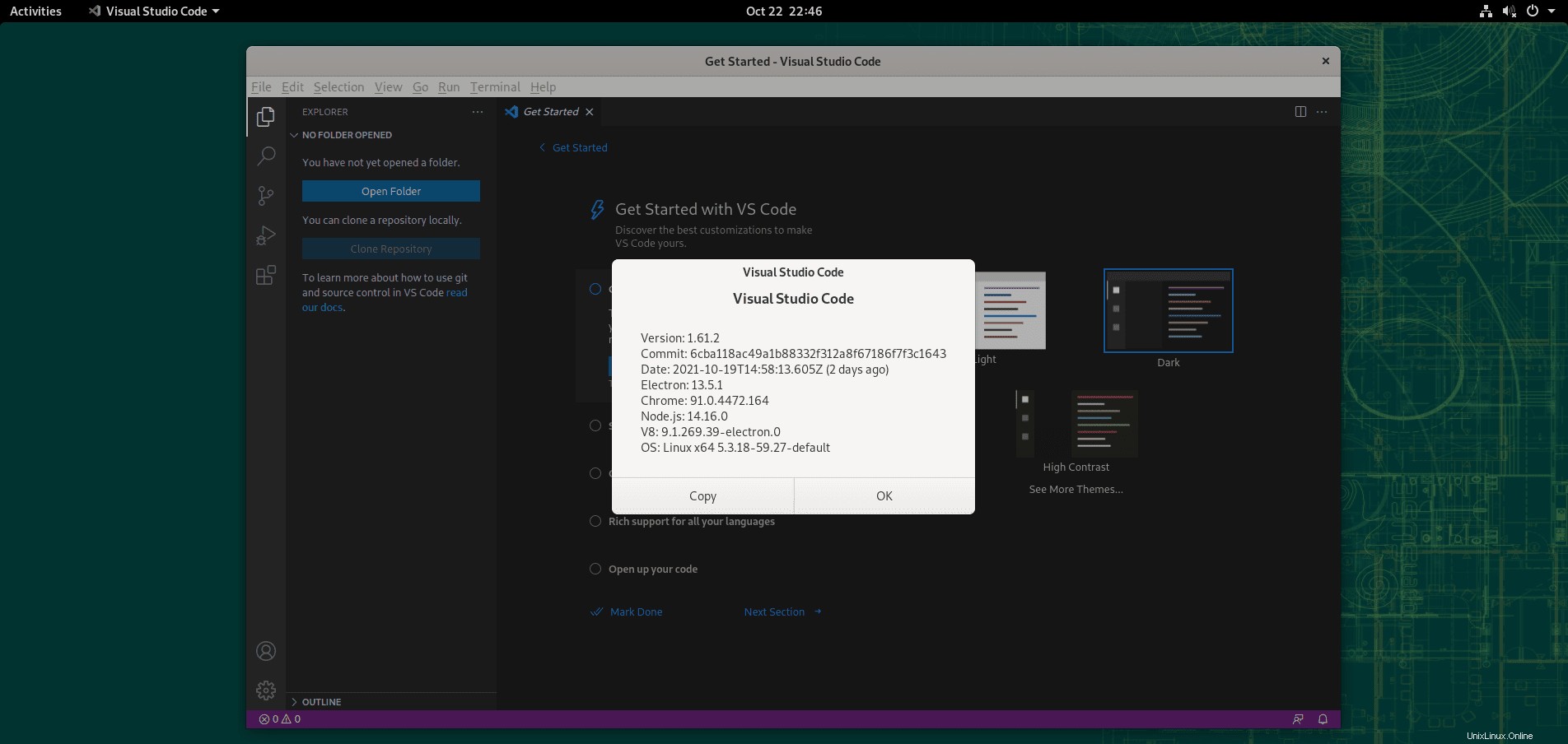
おめでとうございます。OpenSUSELeap15にVisualStudioCodeをインストールしました。
VisualStudioコードを更新する方法
VS Codeを更新するには、zypperupdateコマンドを実行します システム全体の更新をチェックするのと同じように、ターミナルで。
sudo zypper refreshVisual Studio Codeを削除(アンインストール)する方法
システムからVisualStudioソフトウェアを削除するには、ターミナルで次のコマンドを実行します。
sudo zypper remove code出力例:
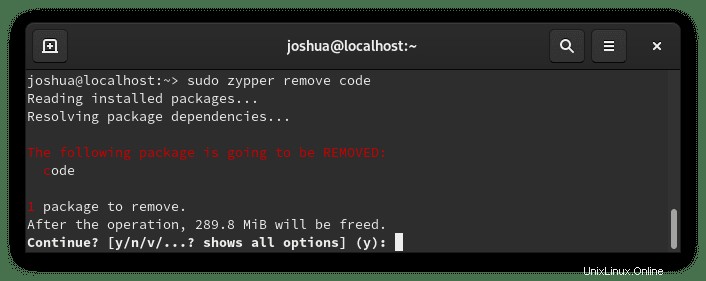
Y、と入力します 次に、ENTERキーを押します VisualStudioの削除を続行します。